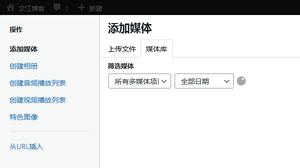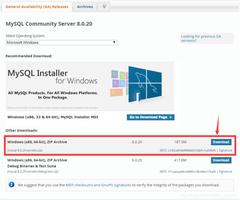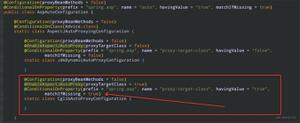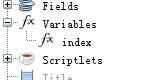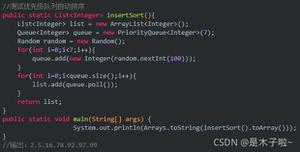从Pages、Numbers和Keynote中删除密码(方法适用iPhone或iPad)

需要从 iWork 文档中删除密码?您是否觉得打开受密码保护的 Pages、Keynote 和 Numbers 文档不方便?您是否不再需要对特定 iWork 文件进行密码保护?在这方面,您当然并不孤单,幸运的是,从任何 Pages、Numbers 或 Keynote 文件中删除密码非常简单,使其易于打开并从文件中删除加密。
当然,为您的 iWork 文档添加密码可以防止其被窥探。但是,这种安全性是以便利为代价的。不是每个人都想在每次打开和查看内容时都输入文档密码。可选的 Face ID 身份验证确实在一定程度上解决了这个问题,但你不能真正在 Mac 上使用 Face ID,对吗?因此,一些用户可能希望完全删除密码,只要他们不与任何人共享文件。
要删除密码,您当然需要在iPhone 或 iPad上设置当前密码。如果你有,步骤很简单。
如何从 iPhone 或 iPad 上的 Pages、Numbers 和 Keynote 文件中删除密码
在这里,我们将介绍 Pages iOS 应用程序的过程。话虽如此,您也可以对 Keynote 和 Numbers 应用程序执行这些步骤,因为所有 iWork 应用程序都有类似的界面。所以,事不宜迟,让我们开始吧:
- 首先,在 iPhone 或 iPad 上启动 Pages 应用程序,然后点击加密的文档将其打开。

- 当系统提示您输入密码时,输入详细信息并点击“完成”继续。

- 文档打开后,您通常会处于阅读视图中。要进入编辑模式,您需要点击“编辑”。如果您已经处于编辑模式并且顶部显示了一堆工具,则可以跳过此步骤。

- 现在,点击下面屏幕截图所示的三点图标以访问所选文档的更多选项。

- 在此菜单中,向下滚动并点击“更改密码”以管理文档的密码设置。

- 现在,将“需要密码”的切换设置为禁用。

- 系统将提示您再次输入文档的密码以进行这些更改。输入密码并点击“完成”以删除加密。

你去吧。您已设法从加密文档中删除密码,以便在 iPhone 上快速轻松地访问。
您也可以按照这些步骤更改文稿的密码,无论是 Pages、Keynote 还是 Numbers。
如果您删除密码的唯一原因是不便,您可以在更改密码菜单中启用使用面容 ID 的选项(如果尚未启用)。我们了解到 Mac 上不提供 Face ID,但如果您愿意,您可以在设置密码时启用在钥匙串中记住密码的选项。这将确保您不必在每次想要访问文档时都输入密码。
如果您正在传输机密文件或重要数据,那么从您计划与他人共享的文件中删除加密可能不是一个好主意。对于仅存储在您的个人 iPhone、iPad 或 Mac 上且其他人无法访问或查看的文档而言,加密并没有太大的区别,但对于围绕它发送的文件却很重要。因此,您可能与他人共享的密码保护文档可以确保只有您信任的人才能访问您的文件。
您是否能够从 iWork 文档中删除加密密码?
以上是 从Pages、Numbers和Keynote中删除密码(方法适用iPhone或iPad) 的全部内容, 来源链接: utcz.com/dzbk/921005.html